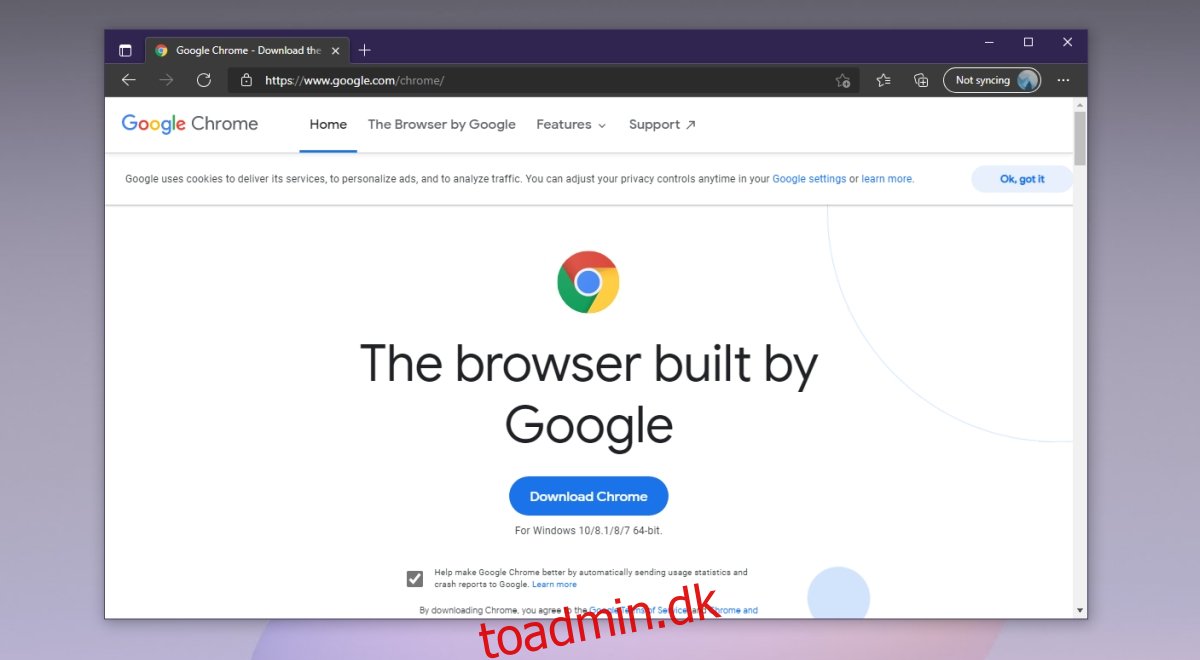Google Chrome er den bedste moderne desktopbrowser. Det har det højeste antal brugere/markedsandele. Til sammenligning kontrollerer konkurrenter som Firefox og Opera kun en lille del af browsermarkedet.
På trods af hvor populær Google Chrome er, kommer den ikke forudinstalleret på Windows eller macOS. Begge operativsystemer har deres egne standardbrowsere. Når det er sagt, er browseren tilgængelig til Windows, macOS og Linux. Brugere kan nemt installere det gratis.
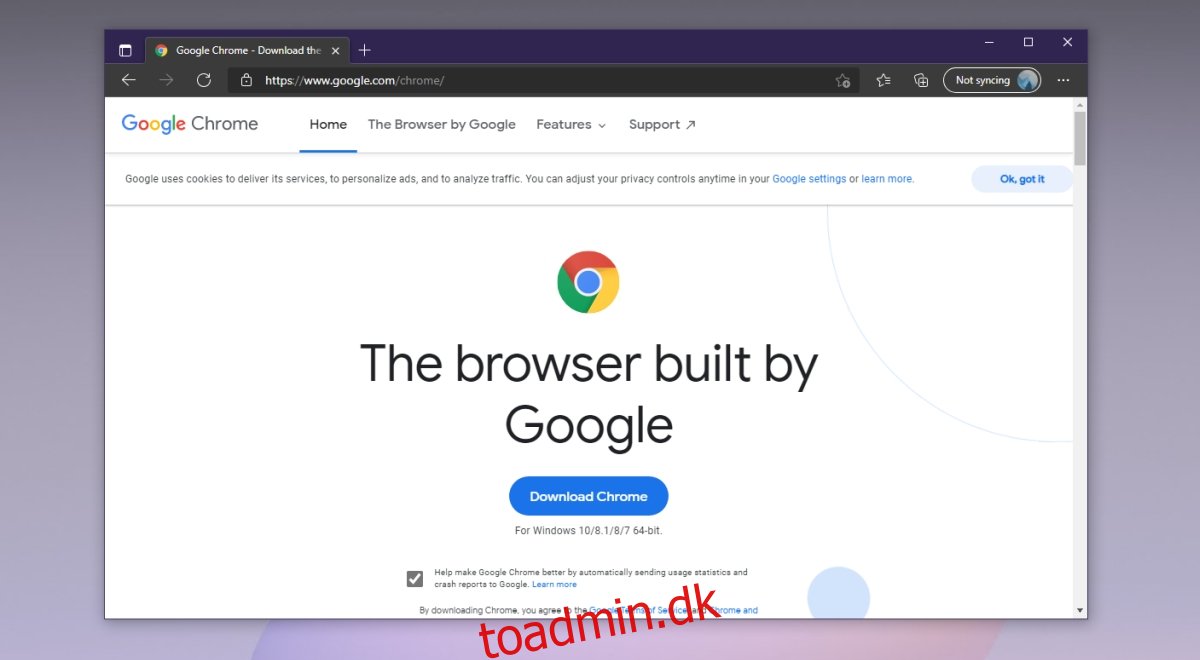
Indholdsfortegnelse
Download browseren Google Chrome
For at downloade Google Chrome skal du bruge en browser. Både Windows 10 og macOS leveres med en standardbrowser, som du kan bruge til at downloade Chrome.
På Windows 10,
Åbn Microsoft Edge.
Besøg Chrome download side.
Klik på Download Chrome.
Når filen er downloadet, skal du køre den.
Installationsprogrammet vil downloade flere filer og installere browseren.
På macOS,
Åbn Safari.
Besøg Chrome download side.
Klik på Download Chrome.
Vælg den processor, som din Mac har, dvs. Intel eller M1.
Når filen er downloadet, skal du åbne den.
Chrome vil blive installeret (giv det yderligere tilladelse, efterhånden som du går).
Indstil Google Chrome som standardbrowser
Hvis du planlægger at bruge Google Chrome som din standardbrowser, skal du ændre standardbrowseren på dit skrivebord. Sørg for, at du har installeret Chrome korrekt, og følg derefter trinene nedenfor.
På Windows 10;
Åbn appen Indstillinger med Win+I-tastaturgenvejen.
Gå til Apps.
Vælg fanen Standardapps.
Klik på standardbrowserknappen.
Vælg Chrome.
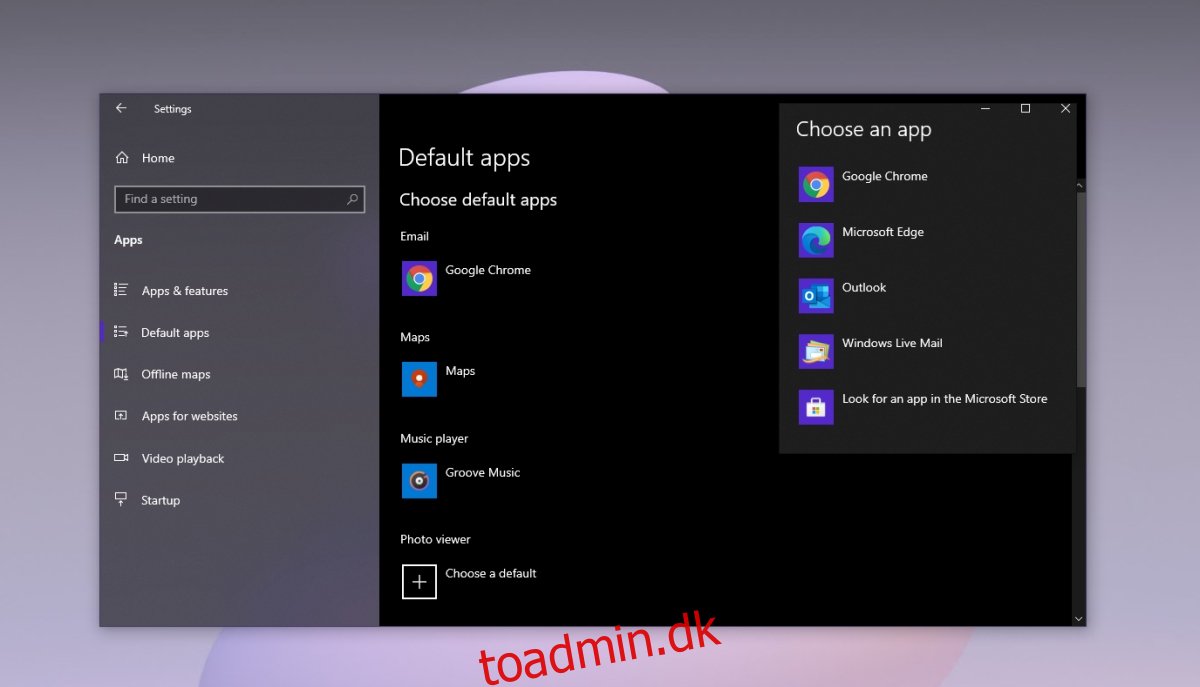
På macOS;
Åbn Systemindstillinger.
Gå til General.
Åbn rullemenuen Standard webbrowser.
Vælg Google Chrome.
Konfigurer Google Chrome til brug
Google Chrome kan bruges til at browse, så snart du installerer det. Der er ingen yderligere ændringer, der skal foretages. Indstilling af browseren som standardbrowser er valgfri og gøres kun for nemheds skyld.
Første gang du åbner Google Chrome, bliver du bedt om at logge ind med en Google-konto. Hvis du gør det, kan du synkronisere dine oplysninger såsom formulardata, historik, bogmærker, udvidelser osv. til alle andre forekomster af Chrome installeret på andre computere, du har. Det vil også give dig mulighed for at sende links fra en browser til en anden, f.eks. fra Chrome installeret på en Windows-pc til Chrome installeret på en Mac.
Du kan springe over at logge ind og bruge Google Chrome uden en konto.
Google Chrome-udgivelseskanaler
Når brugere downloader Google Chrome, downloader de den primære/stabile version. Chrome har to andre versioner, som brugere kan downloade. Disse er eksperimentelle versioner eller betaversioner, der er et par versioner foran den primære/stabile version.
Google Chrome Beta: Du kan downloade betaversionen af Chrome her til Windows og her til macOS.
Google Chromium: Du kan downloade Chromium her.
Google Chrome Canary: Denne version anbefales ikke til brug, da den har natlige builds, men du kan stadig installere den, hvis du vil. Download den her.
Opdater Google Chrome
Google Chrome vil jævnligt søge efter opdateringer og downloade dem, men du kan manuelt søge efter en opdatering, når du vil.
Åbn Google Chrome.
Klik på knappen Flere muligheder (knappen med tre prikker) øverst til højre.
Gå til Hjælp>Om Google Chrome.
På siden Om skal du vente på, at Chrome ser efter opdateringer.
Hvis en opdatering er tilgængelig, vil den blive downloadet.
Genstart browseren for at installere opdateringen.
Tjek Google Chrome-versionen
For at tjekke Google Chrome-versionen;
Åbn Google Chrome.
Klik på knappen Flere muligheder (knappen med tre prikker) øverst til højre.
Gå til Hjælp>Om Google Chrome.
Versionsnummeret vil blive vist øverst.
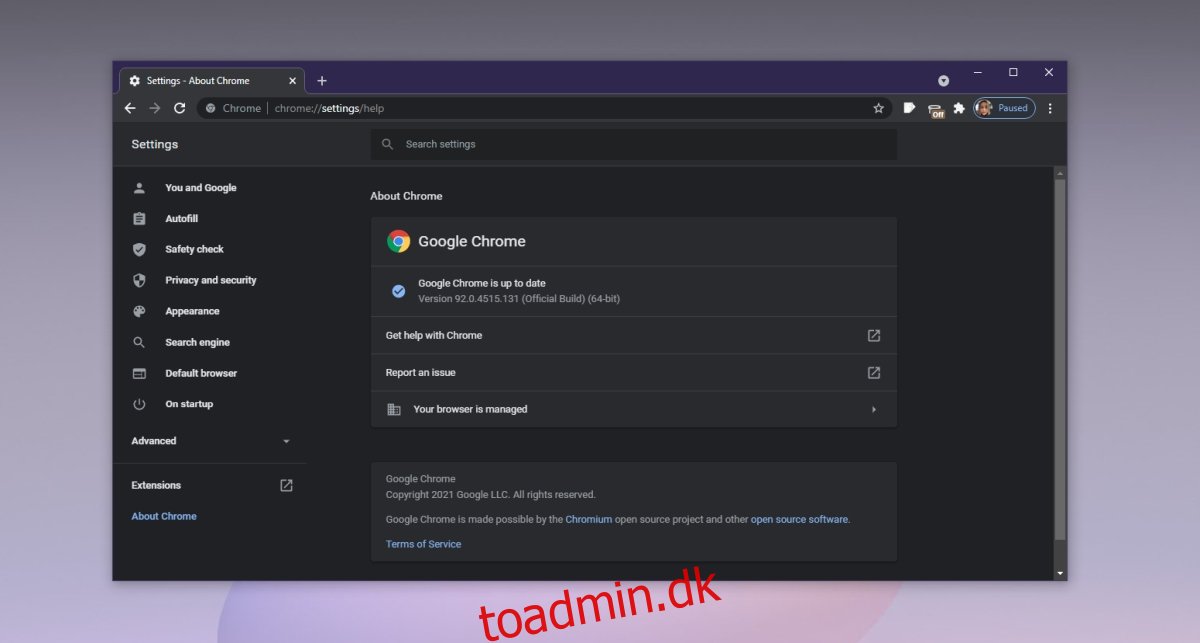
Google Chrome-funktioner
Google Chrome er ikke den første browser, der introducerer browsing med faner. Masser af browsere har browsing med faner, men Chrome var oprindeligt i stand til at administrere det usædvanligt godt med hver fane i sandkasse som sin egen proces. Ud over bedre, optimeret browsing har Chrome følgende funktioner;
Profiler: Brugere kan oprette flere Chrome-profiler. Hver profil er adskilt fra den anden med sine egne brugerdata.
Udvidelser: Chrome Webshop har et ret stort bibliotek af udvidelser, som du kan installere for at ændre, hvordan browseren fungerer, og yderligere funktioner.
Indbygget beskyttelse: Chrome advarer brugere, når de er ved at besøge et websted, der ikke er sikkert, kendt for at distribuere skadeligt indhold eller er potentielt farligt. Den advarer også brugere, hvis en fil, de downloader, kan være farlig.
Downloadmanager: Chrome har en standard downloadmanager, der kan pause og genoptage downloads.
Casting: Google Chrome er bygget til at fungere med Google Chromecast. Hvis du ejer en Chromecast-enhed, kan du caste til den fra browseren uden at installere yderligere udvidelser.
Fanegruppering: Brugere kan oprette grupper af faner, de har åbne i et vindue for at holde alt organiseret.
Navnevinduer: Brugere kan give Chrome-vinduer individuelle navne, der gør det nemmere at identificere et vindue fra multi-tasking-visningen på et desktopoperativsystem.
Mobilversioner: Google Chrome har funktionelle og funktionsrige mobilversioner. Chrome mobil er tilgængelig til både iOS og Android og har mange af de samme funktioner, som dens desktop-modstykke har.
Google Chrome mangel
Google Chrome er en populær browser, men overarbejde er den begyndt at forbruge mere og mere RAM. Det plejede at være lys på systemressourcer, men det har ændret sig gennem årene. hvis du har én for mange faner og vinduer åbne, kan browseren hænge, bremse resten af dit system ned og endda gå ned.
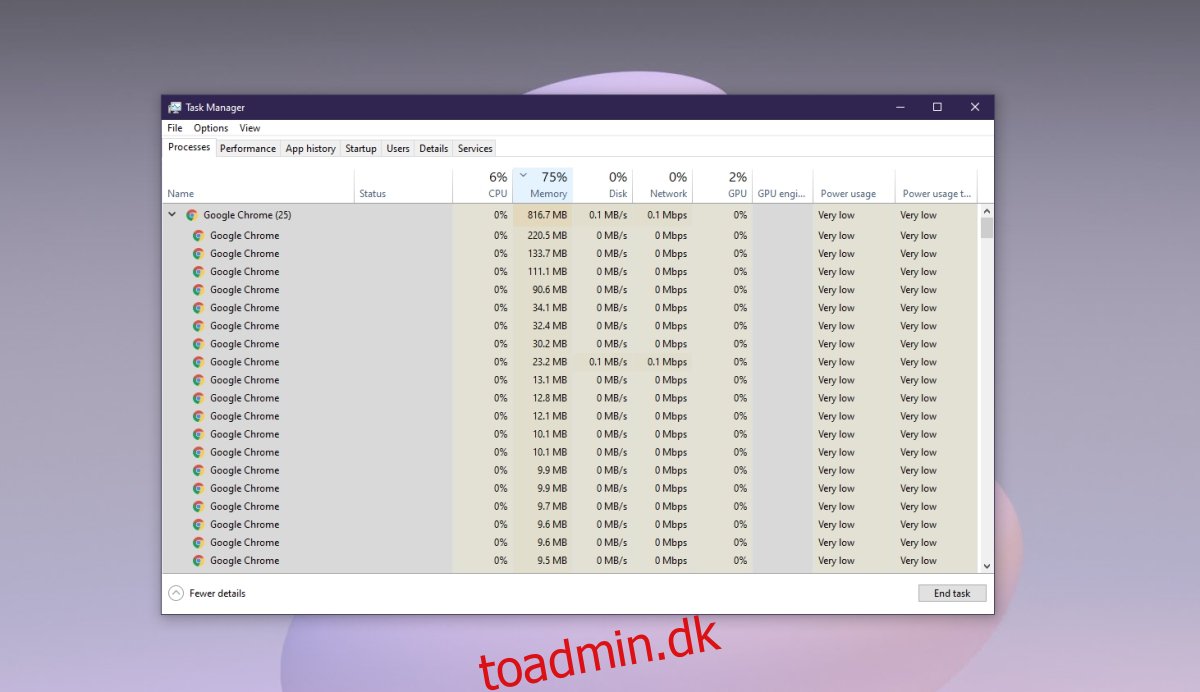
Konklusion
Chrome er en fantastisk browser på grund af den motor, den er bygget på. Det er det, der gør browseren så hurtig og i stand til at håndtere komplekse browser-apps. Mange moderne browsere, såsom Safari, Edge og Opera, bruger den samme motor på grund af dens hastighed og effektivitet. Browseren har sine mangler, men der er lidt andet, der kan matche det på trods af det.